Τόσο το HEIC όσο και το PNG είναι μορφές εικόνας. Το HEIC είναι εξαιρετικό επειδή αποθηκεύει εικόνες υψηλής ανάλυσης με μικρό μέγεθος αρχείου. Επομένως, δεν θα καταλαμβάνουν πολύ χώρο στο iPhone ή το iCloud σας. Ωστόσο, ως νέα μορφή εικόνας, το HEIC δεν χρησιμοποιείται ευρέως στα συστήματα και τις πλατφόρμες εκτός Apple. Είναι λογικό ότι πολλοί άνθρωποι ρώτησαν πώς να το κάνουν μετατροπή HEIC σε PNG ή άλλες μορφές φωτογραφιών στο διαδίκτυο. Αυτός ο οδηγός θα σας δείξει τέσσερις τρόπους για να κάνετε εύκολα τη δουλειά σε υπολογιστή / Mac.
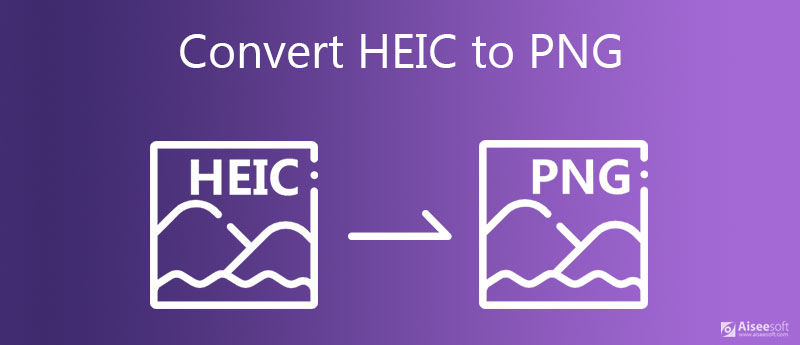
Όταν συνειδητοποιήσετε ότι πρέπει να μετατρέψετε το HEIC σε PNG, μπορεί να έχετε συγκεντρώσει τόνους εικόνων. Σε μια τέτοια περίπτωση, καλύτερα να αναζητήσετε ένα εργαλείο με ικανότητα μετατροπής παρτίδων, όπως π.χ Μετατροπέας Aiseesoft HEIC. Είναι ενσωματωμένη στην επιτάχυνση πολλαπλών νημάτων και υλικού, οπότε αποδίδει γρήγορα.

Λήψεις
Aiseesoft HEIC Converter - Ο καλύτερος μετατροπέας HEIC σε PNG
100% ασφαλής. Χωρίς διαφημίσεις.
100% ασφαλής. Χωρίς διαφημίσεις.



Εκτεταμένη ανάγνωση
Μερικές φορές, απλώς πρέπει να μετατρέπετε περιστασιακά πολλές εικόνες HEIC σε PNG. Aiseesoft Δωρεάν Online Μετατροπέας HEIC είναι μια βολική επιλογή. Δεν σας ζητά να εγκαταστήσετε λογισμικό και να κάνετε τη μετατροπή. Επιπλέον, αυτή η εφαρμογή ιστού είναι δωρεάν χωρίς εγγραφή ή άλλο όριο. Σας επιτρέπει να επεξεργαστείτε έως και 10 εικόνες. Ακολουθούν τα παρακάτω βήματα.
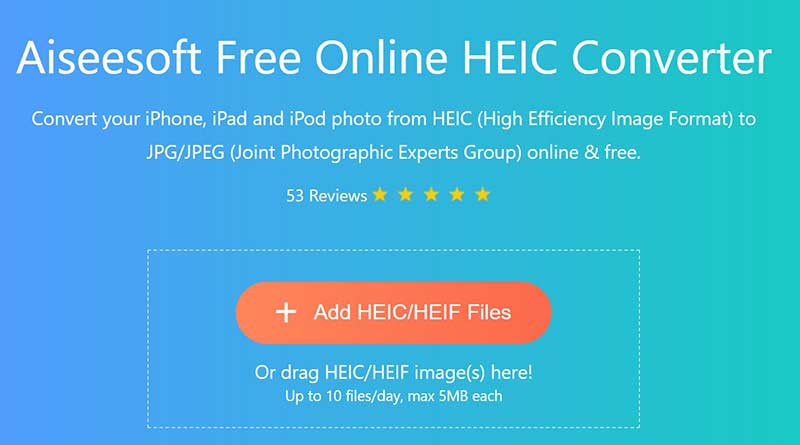
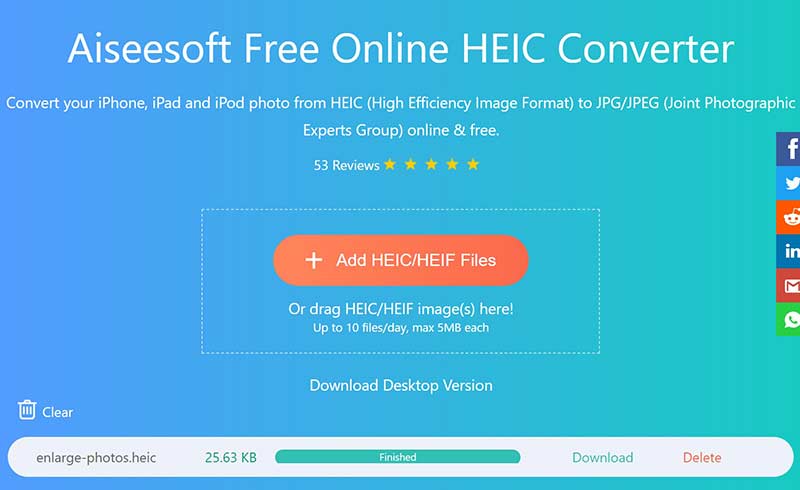
Note: Είναι αρκετά γρήγορο, αλλά ο πραγματικός χρόνος καθορίζεται από τη σύνδεση στο Διαδίκτυο και το υλικό σας. Από προεπιλογή, θα μετατρέψει HEIC σε μορφή JPG / JPEG. Στη συνέχεια, μπορείτε να μετατρέψετε την έξοδο σε PNG με μια άλλη εφαρμογή ιστού ή επιτραπέζιο λογισμικό.
Σήμερα, όλο και περισσότεροι επεξεργαστές φωτογραφιών είναι συμβατοί με το HEIC. Το Paint 3D στα Windows 10, για παράδειγμα, υποστηρίζει το άνοιγμα HEIC και τη μετατροπή του σε PNG. Σε Mac, η ενσωματωμένη εφαρμογή προεπισκόπησης μπορεί να καλύψει τις ανάγκες σας. Ωστόσο, πρέπει να καταλάβετε ότι όλοι έχουν κάποια μειονεκτήματα. Το Paint 3D μπορεί να μετατρέψει μία μόνο εικόνα ανά φορά, επομένως είναι χάσιμο χρόνου εάν έχετε πολλά HEIC. Επιπλέον, διατίθεται μόνο στα Windows 10. Επιπλέον, τόσο το Paint 3D όσο και το Preview δεν μπορούν να βελτιστοποιήσουν την ποιότητα της φωτογραφίας σας.
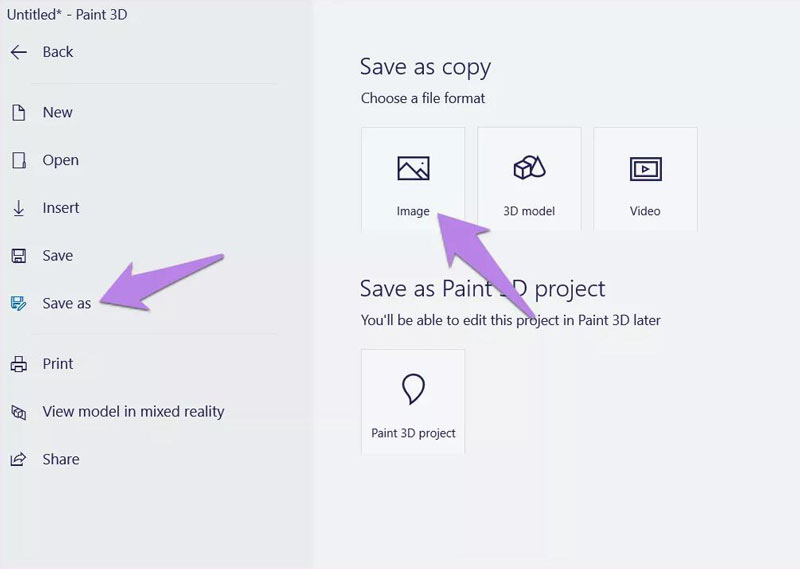
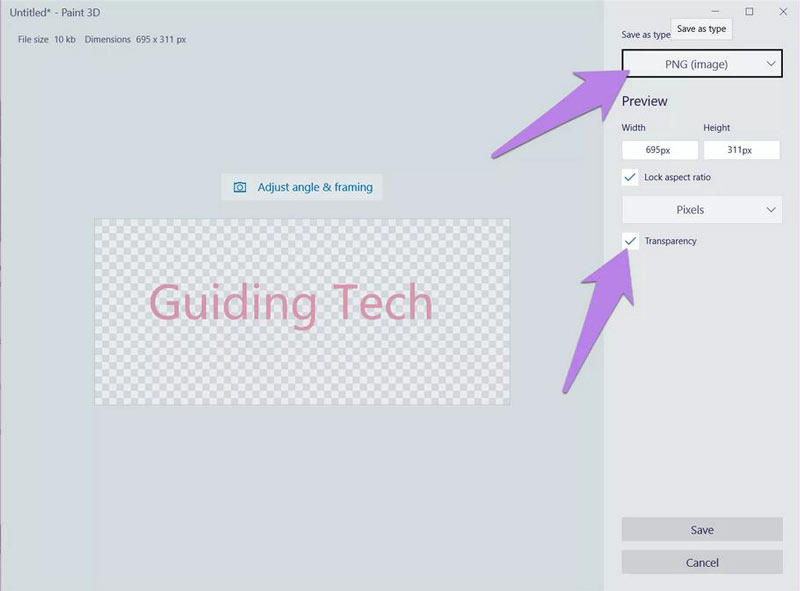
Note: Το MS Paint 3D μπορεί μόνο να μετατρέψει μια εικόνα HEIC ταυτόχρονα, αν και είναι προεγκατεστημένο στα Windows 10 και μπορείτε να το χρησιμοποιήσετε δωρεάν. Εάν έχετε πολλές εικόνες, δεν είναι καλή επιλογή.
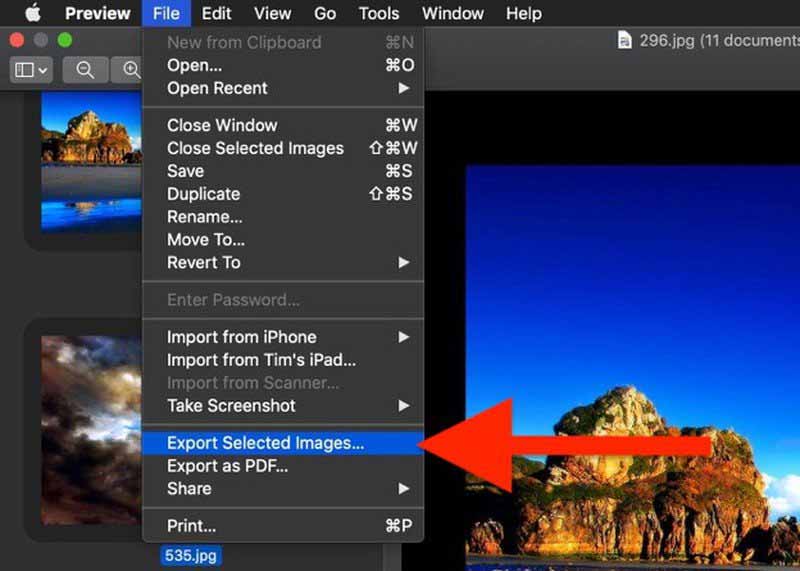
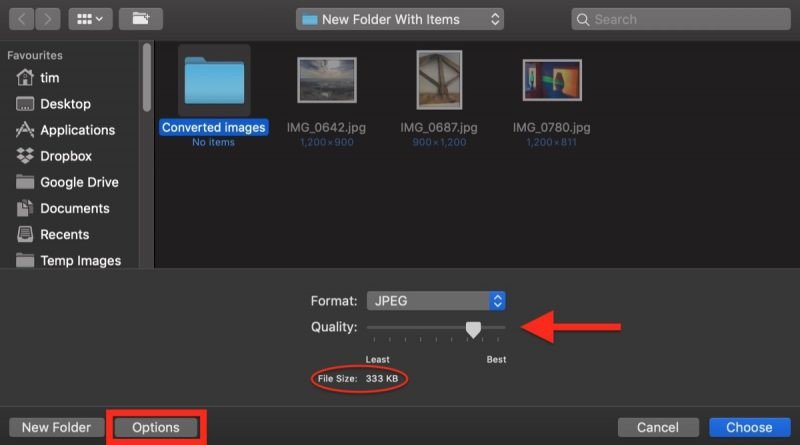
Note: Εάν απλώς μετατρέψετε μια εικόνα HEIC σε PNG στην Προεπισκόπηση, απλώς μεταβείτε στο μενού Αρχείο και επιλέξτε εξαγωγή.
Πώς μπορώ να μετατρέψω το HEIC σε JPG στο iPhone;
Στην πραγματικότητα, μπορείτε να μετατρέψετε απευθείας το HEIC σε JPG στο iPhone κατά τη λήψη φωτογραφιών. μεταβείτε στο ρυθμίσεις app, επιλέξτε Φωτογραφική μηχανή και πατήστε Μορφή. Εναλλαγή από Υψηλής απόδοσης προς την Πιο συμβατό. Στη συνέχεια τραβήξτε ξανά φωτογραφίες και θα αποθηκευτούν σε μορφή JPEG αλλά όχι HEIC.
Γιατί το iPhone αποθηκεύει φωτογραφίες ως HEIC;
Το HEIC είναι η νέα μορφή εικόνας που αναπτύχθηκε από την Apple για iOS 11 ή μεταγενέστερη έκδοση. Συμπιέζει τις εικόνες χωρίς να χάνει πολύ ποιότητα. Με άλλα λόγια, το HEIC παράγει πολύ καλή ποιότητα εικόνας σε μικρό μέγεθος αρχείου. Η Apple παρουσίασε αυτήν τη μορφή προκειμένου να βοηθήσει τους χρήστες να εξοικονομήσουν χώρο.
Μπορούν τα Windows ή το Android να ανοίξουν το HEIC;
Ως νέα μορφή εικόνας, το HEIC δεν είναι συμβατό με όλα τα συστήματα. Ωστόσο, τα Windows 10 και το Android P μπορούν να ανοίξουν το HEIC αφού έχουν ενσωματώσει τον αντίστοιχο κωδικοποιητή. Για άλλα συστήματα, πρέπει να μετατρέψετε το HEIC σε PNG ή άλλη μορφή εικόνων και να τα ανοίξετε.
Συμπέρασμα
Αυτός ο οδηγός έχει μιλήσει για τον τρόπο μετατροπής του HEIC σε PNG στην επιφάνεια εργασίας ή στο διαδίκτυο. Ενδέχεται να αντιμετωπίσετε πρόβλημα κατά το άνοιγμα του HEIC σε υπολογιστή ή την κοινή χρήση του σε κοινωνικά μέσα. Ο καλύτερος τρόπος προβολής εικόνων HEIC είναι να τις μετατρέψετε σε μορφές φωτογραφιών που χρησιμοποιούνται συνήθως. Εάν δεν σας πειράζει τα μειονεκτήματα, τα προεγκατεστημένα Paint 3D και Preview μπορούν να κάνουν τη δουλειά εύκολα. Ωστόσο, ο μετατροπέας Aiseesoft HEIC είναι πιο ισχυρός. Δεν είναι μόνο εύκολο στη χρήση, αλλά μπορεί επίσης να μετατρέψει HEIC σε παρτίδες. Περισσότερες ερωτήσεις? Αφήστε ένα μήνυμα παρακάτω.
Heic Converter
Τι είναι HEIC HEIC Viewer Άνοιγμα και προβολή αρχείου HEIC Ανοίξτε το HEIC Images στο Android HEIC εναντίον JPEG Μετατροπέας HEIC σε PNG Μετατροπείς HEIC σε JPEG Καλύτερος δωρεάν μετατροπέας Heic iMazing HEIC Converter Review Επανεξέταση μετατροπέα Apowersoft HEIC Μετατρέψτε το HEIC σε PDF Μετατρέψτε το HEIC σε PNG Μετατροπή HEIC σε JPG στο iPhone Μετατρέψτε το HEIC σε JPG με το Google Drive Μετατροπή HEIC σε JPG Online Μετατρέψτε το HEIC σε JPG
Το Aiseesoft HEIC Converter είναι το επαγγελματικό λογισμικό για τη μετατροπή φωτογραφιών iPhone / iPad / iPod από HEIC σε JPG / PNG σε Windows / Mac χωρίς συμπίεση της ποιότητας της εικόνας.
100% ασφαλής. Χωρίς διαφημίσεις.
100% ασφαλής. Χωρίς διαφημίσεις.